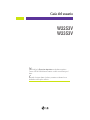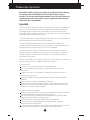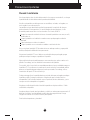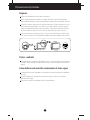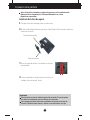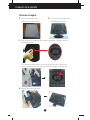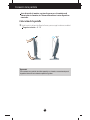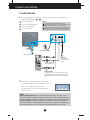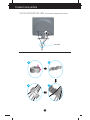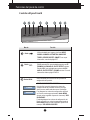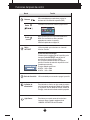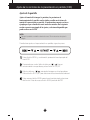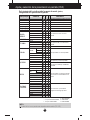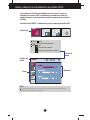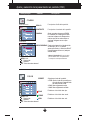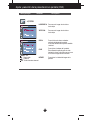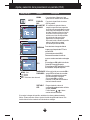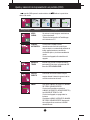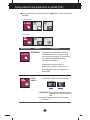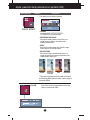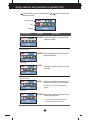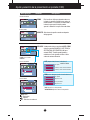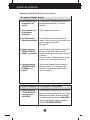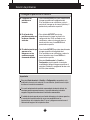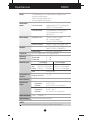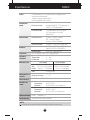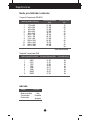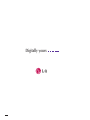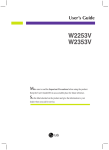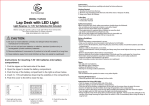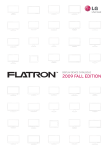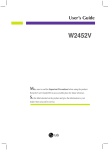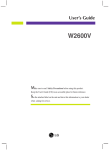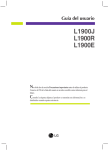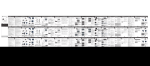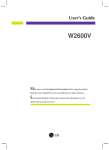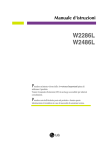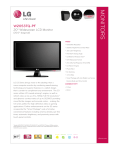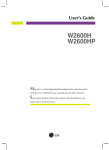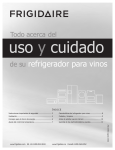Download W2253V W2353V
Transcript
Guía del usuario W2253V W2353V No olvide leer las Precauciones importantes antes de utilizar este producto. Conserve el CD de la Guía del usuario en un sitio accesible como referencia para el futuro. Consulte la etiqueta adjunta al producto y transmita esta información a su distribuidor cuando requiera asistencia. Precauciones importantes Esta unidad se diseñó y fabricó para garantizar la seguridad personal; sin embargo, el uso inadecuado de la unidad puede causar descargas eléctricas o riesgo de incendios. Con el fin de permitir un funcionamiento correcto de todas las opciones de seguridad incorporadas en esta pantalla, respete las siguientes normas básicas para su instalación, uso y mantenimiento. Seguridad Utilice únicamente el cable de alimentación suministrado con la unidad. Si el cable que va a utilizar no es el suministrado por el proveedor, asegúrese de que ha sido debidamente homologado según la normativa local correspondiente. Si este cable de alimentación tuviera algún defecto, póngase en contacto con el fabricante o con el servicio de reparación autorizado más próximo para sustituirlo por otro. El cable de alimentación se utiliza como dispositivo de desconexión principal. Asegúrese de que puede acceder fácilmente al enchufe tras la instalación. Conecte la pantalla únicamente al tipo de fuente de alimentación indicada en las especificaciones de este manual o que figura en la pantalla. Si no está seguro del tipo de fuente de alimentación de que dispone, consulte con su distribuidor. Las tomas de corriente de CA y los cables de extensión sobrecargados, así como los cables de alimentación desgastados y los enchufes rotos son peligrosos y pueden ser la causa de descargas o incendios. Llame al técnico del servicio de mantenimiento para sustituir estos componentes. Mientras esta unidad esté conectada a la toma de corriente, seguirá conectada a una fuente de alimentación incluso si apaga la unidad con el interruptor. No abra la pantalla: En el interior no hay componentes que el usuario pueda reparar. En el interior el voltaje es alto y peligroso incluso cuando no hay suministro de alimentación. Póngase en contacto con su distribuidor si la pantalla no funciona correctamente. Para evitar lesiones personales: No coloque la pantalla en una estantería inclinada a menos que esté correctamente asegurada. Utilice únicamente un lugar recomendado por el fabricante. No deje que caiga ningún objeto sobre el producto y evite cualquier golpe. No arroje juguetes ni otros objetos a la pantalla del producto. Puede ocasionar daños personales, problemas en el producto y dañar la pantalla. Para evitar incendios u otros peligros: Apague siempre la pantalla (OFF) si va a salir de la habitación por un tiempo prolongado. Nunca deje la pantalla encendida (ON) cuando salga de casa. Evite que los niños arrojen o metan objetos por las aberturas de la pantalla. Algunas piezas internas emiten niveles de voltaje peligrosos. No añada accesorios que no hayan sido diseñados para esta pantalla. Si no presta atención a la pantalla durante un período de tiempo prolongado, desconéctela de la toma de la pared. En caso de tormenta o relámpagos, nunca toque el cable de alimentación ni el cable de señal ya que es muy peligroso. Se puede producir una descarga eléctrica. E1 Precauciones importantes Durante la instalación No coloque objetos sobre el cable de alimentación ni los pase por encima de él; no coloque la pantalla donde el cable de alimentación pueda resultar dañado. No utilice esta pantalla cerca del agua como en una bañera, un lavabo, un fregadero, en suelo mojado o cerca de una piscina. Las pantallas incluyen aberturas de ventilación para permitir la expulsión del calor que generen durante el funcionamiento. En caso de bloqueo de estas aberturas, el calor acumulado puede causar fallos o incluso incendios. Por lo tanto, NUNCA: Bloquee las ranuras de ventilación inferiores colocando la pantalla en una cama, un sofá, una alfombra, etc. Coloque la pantalla en un habitáculo cerrado a menos que disponga de ventilación adecuada. Cubra las aberturas con tela u otro material. Coloque la pantalla cerca o encima de un radiador o una fuente de calor. No roce ni golpee la pantalla LCD de matriz activa con nada que sea duro, ya que podría arañarla, estropearla o dañarla de forma permanente. No presione la pantalla LCD con el dedo por un período de tiempo prolongado, porque podría provocar que la imagen se quedase en la pantalla. Algunos defectos de punto podrían aparecer como manchas rojas, verdes o azules en la pantalla. Sin embargo, esto no afectará al funcionamiento de la pantalla. Si es posible, utilice la resolución recomendada para obtener la mejor calidad de imagen en la pantalla LCD. Si se utiliza en otro modo que no sea la resolución recomendada, podrían aparecer en la pantalla algunas imágenes a escala o procesadas. Sin embargo, esto es característico del panel LCD de resolución fija. Si deja una imagen fija en la pantalla durante un período de tiempo prolongado, puede que la pantalla se dañe y la imagen se deteriore. Asegúrese de que su monitor tiene un salvapantallas. Este fenómeno también ocurre en productos de otros fabricantes, y es un caso que no está contemplado en la garantía. No golpee ni arañe la parte frontal o lateral de la pantalla con objetos metálicos. Podría causar daños a la pantalla. Asegúrese de que el panel mira hacia delante y sujételo con ambas manos para moverlo. Si deja caer el producto, resultaría dañado y podría causar descargas eléctricas o fuego. Póngase en contacto con un servicio técnico para repararlo. Evite las altas temperaturas y humedad. E2 Precauciones importantes Limpieza Desenchufe la pantalla antes de limpiar su superficie. Utilice un paño ligeramente húmedo, no mojado. No utilice un aerosol directamente sobre la pantalla porque un exceso de pulverización puede provocar descargas eléctricas. Al limpiar el producto, desenchufe el cable de alimentación y frótelo suavemente con un paño suave para evitar arañarlo. No lo limpie con un paño mojado ni pulverice agua ni ningún otro líquido directamente sobre el producto. Podría causar descargas eléctricas. (No utilice productos químicos como el benceno, disolventes de pintura o alcohol) Pulverice agua sobre un paño suave de 2 a 4 veces y úselo para limpiar el chasis frontal; frote sólo en una dirección. Demasiada humedad puede causar la aparición de manchas. Volver a embalar l No tire la caja ni los materiales de embalaje. Son un contenedor idóneo para transportar la unidad. Cuando traslade la unidad a otra ubicación, vuelva a embalarla en su material original. Cómo deshacerse de materiales contaminantes de forma segura La lámpara fluorescente empleada en este producto contiene una pequeña cantidad de mercurio. No se deshaga de este producto de la misma forma que lo haría con los residuos generales de su hogar. Debe hacerlo según las normativas locales correspondientes. E3 Conexión de la pantalla Antes de instalar el monitor, asegúrese de que no se está suministrando alimentación ni al monitor, ni al sistema informático ni a otros dispositivos conectados. Instalación de la base de soporte 1. Coloque el monitor cara abajo sobre un paño suave. 2. Monte la Stand Base (Base del soporte) en Stand Body la (Estructura de soporte) en la dirección correcta. Estructura de soporte Base del soporte 3. Arme el seguro de la base, colocándolo en posición perpendicular. 4. Una vez realizado el montaje levante el monitor con cuidado y vuélvalo hacia el frente. Importante Esta ilustración muestra el modelo de general de conexión. Su monitor puede ser distinto a los elementos que se muestran en la ilustración. No mantenga el producto boca abajo sujetándolo únicamente por la base de soporte. El producto podría caerse y dañarse o causarle lesiones en el pie. E4 Conexión de la pantalla Desarmar el soporte 1. Colocar un almohadón o paño 2. Colocar el monitor cara abajo sobre suave sobre una superficie plana. el almohadón o paño suave. 3. Quite su seguro en el producto como se indica a continuación, haciéndolo girar en la dirección de la flecha. Si no puede soltar la base de pie incluso la costilla de bloqueo se encuentra en una posición de liberación, por favor, empuje la indicada costilla abajo y vuelva a probar. 4. Extraiga la Base para desmontarla. E5 Conexión de la pantalla Antes de instalar el monitor, asegúrese de que no se está suministrando alimentación ni al monitor, ni al sistema informático ni a otros dispositivos conectados. Colocación de la pantalla 1. Ajuste la posición del panel de diferentes formas, para conseguir la máxima comodidad. Rango de inclinación : -5˚~15˚ Ergonomía Para mantener una posición de visión ergonómica y cómoda, se recomienda que el ángulo de inclinación hacia delante supere los 5 grados. E6 Conexión de la pantalla Uso del ordenador 1. A B C D Asegúrese de apagar el ordenador y el producto. Conecte el cable como aparece en el diagrama siguiente desde 1 a 2 . Conecte el cable del DVI-D NOTA Esta es una imagen simplificada de la parte posterior. Conecte el cable D-sub (ordenador) Esta vista de la parte posterior es la de un modelo general; su pantalla puede variar respecto a la que se muestra. Conecte el cable D-sub (Mac) El usuario debe utilizar cables de interfaz de señal blindados (cable D-sub de 15 pines, cable DVI) con núcleos de ferrita Conecte el cable HDMI para mantener la conformidad con el estándar del producto. Cable de alimentación Cable de señal Tipo de toma de pared Entrada auriculares / audífonos Equipo AV Señal digital DVI(Esta función no está disponible en todos los países) (Decodificador, DVD, Vídeo, Consola de Vídeo Juegos) Adaptador para Mac Para Apple Macintosh es necesario un adaptador de enchufe independiente para cambiar el conector D-sub VGA de alta densidad de 15 patillas (3 filas) del cable suministrado por uno de 15 patillas y 2 filas. 2. Toque el botón , situado en el panel lateral, para encender la unidad. Una vez encendido el monitor, la función 'Self Image Setting’ se ejecutará automáticamente. (Sólo hacia la entrada de cable de señal D-sub) NOTA ‘Self Image Setting Function’(Función de configuración de autoimagen): esta función ofrece al usuario una configuración de pantalla óptima. Cuando el usuario conecta el monitor por primera vez, esta función ajusta automáticamente la pantalla a la configuración óptima de cada señal de entrada. Función “AUTO/SET” : Si al utilizar el dispositivo o tras cambiar la resolución de la pantalla, se encuentra con problemas como: pantalla borrosa, letras poco claras, parpadeo de la pantalla o que ésta se ha inclinado, pulse el botón correspondiente a AUTO/SET para mejorar la resolución. E7 Conexión de la pantalla (Esta característica no está disponible en todos los modelos.) OPEN Usar el sostenedor del cable Porta-cables 2 OPEN 1 4 3 EN OP E8 Funciones del panel de control Controles del panel frontal 1 2 3 4 5 Mando 6 7 8 Función Botón Utilice este botón para ingresar el artículo MODO CINEMA, LUMINOS. AUTOMÁTICA, MANDO DE TIEMPO, SENSOR DIRECTO, SMART. Para mayor información, consulte la página E17. Botón DSUB y entrada DVI, usar este botón para entrar en EZ ZOOMING, 4:3 EN AMPLIO, PHOTO EFFECT artículos. Entrada HDMI, usar este botón para entrar en 4:3 EN AMPLIO, PHOTO EFFECT, VOLUME artículos. Para más información, refiere a página E18-E19. Botón MENU Utilice este botón para entrar o salir de la pantalla de configuración de la pantalla. OSD BLOQUEADO/DESBLOQUEADO Esta función le permite bloquear los valores de configuración de los controles actuales, para que éstos no sean modificados de manera inadvertida. Para bloquear los valores de configuración del Menú en Pantalla, mantenga presionado el botón MENU durante varios segundos. Aparecerá el mensaje "OSD BLOQUEADO" . Puede desbloquear los valores de configuración del Menú en Pantalla en cualquier momento pulsando el botón MENU durante varios segundos. Aparecerá el mensaje "OSD DESBLOQUEADO" E9 Funciones del panel de control Mando Función Utilice estos botones para seleccionar y ajustar las funciones de la Visualización en pantalla (OSD). Botones Para obtener más información, consulte la página E20-E21. Botón ( ) Botón (SOURCE) Botón AUTO/SET Utilice este botón para activar el conector DSUB, DVI o HDMI. Esta característica se utiliza cuando dos ordenadores se conectan a la pantalla. *HDMI está optimizado en el equipo AV. Utilice este botón para seleccionar un icono del Menú en Pantalla. Ajuste automático de imagen Cuando ajuste la configuración de la pantalla, pulse siempre el botón AUTO/SET antes de abrir la presentación en pantalla Display (OSD). Así se ajustará automáticamente la imagen en pantalla al tamaño de resolución de pantalla actual (modo de presentación). El mejor modo de pantalla es: W2253V : 1920 x 1080 W2353V : 1920 x 1080 Botón de alimentación Utilice este botón para encender o apagar la pantalla. Indicador de alimentación Este indicador se ilumina en rojo cuando la pantalla está funcionando normalmente (Modo de Encendido). Si la pantalla está en Modo de Sueño (Ahorro de Energía), el color de este indicador cambia a parpadeo. Light Sensor Este lente es para que el sensor de luz selecciona luminancia afuera, cuando la configuración de LUMINOS. AUTOMÁTICA está Encendido. E10 Ajuste de los controles de la presentación en pantalla (OSD) Ajuste de la pantalla Ajustar el tamaño de la imagen, la posición y los parámetros de funcionamiento de la pantalla resulta rápido y sencillo con el sistema de control de la presentación en pantalla. A continuación se muestra un breve ejemplo para que se familiarice con el uso de los controles. En la siguiente sección se muestra un ejemplo de los ajustes y selecciones disponibles que puede realizar con la OSD. NOTA Deje que la pantalla se estabilice durante al menos 30 minutos antes de ajustar la imagen. Para efectuar ajustes en la presentación en pantalla, siga estos pasos: Pulse el botón MENU y, a continuación, aparecerá el menú principal del menú OSD. Para acceder a un control, utilice los botones o Una vez seleccionado el icono que desee, pulse el botón AUTO/SET. Utilice los botones / para ajustar la imagen en el nivel que desee. Utilice el botón AUTO/SET para seleccionar otros elementos del submenú. Pulse una vez el botón MENU para volver al menú principal y seleccionar otra función. Pulse dos veces el botón MENU para salir del OSD. E11 Ajuste y selección de la presentación en pantalla (OSD) En la siguiente tabla se indican todos los menús de control, ajuste y configuración de la presentación en pantalla. Menú principal Submenú A D H Referencia MODO CINEMA LUMINOS.AUTOMÁTICA MANDO DE TIEMPO SENSOR DIRECTO SMART Para centrarse en la imagen en movimiento seleccionada Para controlar el brillo de la pantalla automáticamente Para recorder usuario el tiempo usando Para controlar la distancia de llave de tacto Para controlar menú de llave SMART EZ ZOOMING 4:3 EN AMPLIO Para ajustar la resolución Para ajustar el tamaño de imagen PHOTO EFFECT NORMAL DESENFOQUE GAUSSIANO SEPIA MONOCROMO Para ajustar el modo de color de la pantalla Para ajustar el volumen VOLUME CUADRO COLOR AJUSTES BRILLO CONTRASTE GAMMA **NIVEL DE OSCURIDAD sRGB PREDEF 6500K 9300K ROJO VERDE AZUL Para ajustar el brillo y el contraste de la pantalla Para definir el nivel de desviación Para personalizar el color de la pantalla HORIZONTAL VERTICAL RELOJ FASE NITIDEZ IDIOMA Para ajustar la posición de la pantalla Para mejorar la claridad y estabilidad de la pantalla HORIZONTAL VERTICAL *BALANCE DE BLANCOS **OVERSCAN RTC LÁMPARA DE ENCENDIDO RESTABLECER PELÍCULA *INTERNET **JUEGO USUARIO *NORMAL **ESTÁNDAR *DEMO **DEPORTES POSICIÓN OSD SETUP FLATRON F-ENGINE Para personalizar el estado de la pantalla para el entorno de funcionamiento de un usuario Para seleccionar o personalizar la configuración de imagen que desee ● : Ajustable * : sólo para entrada DSUB /DVI ** : sólo para entrada HDMI A : Entrada DSUB D : Entrada DVI H : Entrada HDMI NOTA El orden de los iconos puede variar dependiendo del modelo (E12~E21). E12 Ajuste y selección de la presentación en pantalla (OSD) Anteriormente se detalló el procedimiento para seleccionar y ajustar un elemento con el sistema OSD. A continuación se enumeran los iconos, los nombres de icono y las descripciones de todos los elementos que se muestran en Menu. Presione el botón MENU, a continuación aparece el menú principal del OSD. Menú principal MENU : Salir : Ajuste (Disminución/Aumento) SET: : Intro : Seleccione otro submenú : Reinicie para seleccionar el submenú Consejo de botón Nombre del menú Submenús Iconos NOTA Los idiomas que aparecen en el menú OSD (presentación en pantalla) del monitor pueden variar respecto a los del manual. E13 Ajuste y selección de la presentación en pantalla (OSD) Menú principal Submenú Descripción CUADRO Entrada DSUB/DVI BRILLO Para ajustar el brillo de la pantalla. CONTRASTE Para ajustar el contraste de la pantalla. GAMMA Ajuste su propio valor gamma:50/0/50 En el monitor, los valores gamma altos muestran imágenes más blanquecinas, mientras que con los valores bajos se consiguen imágenes con un mayor contraste. Entrada HDMI NIVEL DE OSCURIDAD Puede seleccionar el nivel de desviación. Si selecciona “ALTO”, la pantalla aparecerá brillante y si selecciona “BAJO” la pantalla aparecerá oscura. (solo para entrada HDMI) * Offset? (¿Desviación?) Ya que el criterio para la señal de video es la pantalla más oscura que le monitor pueda mostrar. MENU : Salir : Disminución : Aumento SET : Seleccione otro submenú COLOR PREDEF Seleccione el color de la pantalla. • sRGB: Ajuste el color de la pantalla para que coincida con la especificación de color estándar sRGB. • 6500K: blanco ligeramente rojizo. • 9300K: blanco ligeramente azulado. ROJO Establezca el nivel del color rojo. Establezca el nivel del color verde. VERDE MENU : Salir : Disminución AZUL : Aumento SET : Seleccione otro submenú Establezca el nivel del color azul. E14 Ajuste y selección de la presentación en pantalla (OSD) Menú principal Submenú Descripción AJUSTES HORIZONTAL Para mover la imagen hacia arriba o hacia abajo. VERTICAL Para mover la imagen hacia arriba o hacia abajo. RELOJ Para minimizar las barras o bandas verticales del fondo de la pantalla. El tamaño horizontal de la pantalla también cambiará. FASE Para ajustar el enfoque de la pantalla. Este elemento le permite quitar el ruido horizontal y hacer más nítida o con un trazo más claro la imagen de los caracteres. MENU : Salir : Disminución NITIDEZ : Aumento SET : Seleccione otro submenú Para ajustar la claridad de imagen de la pantalla E15 Ajuste y selección de la presentación en pantalla (OSD) Menú principal SETUP Entrada DSUB/DVI Entrada HDMI Submenú Descripción IDIOMA Para seleccionar el idioma en el que aparecerán los nombres de los controles. POSICIÓN OSD Para ajustar la posición de la ventana OSD en pantalla. BALANCE DE Si la salida de la tarjeta de vídeo no cumple las especificaciones requeridas, BLANCOS el nivel de color se puede deteriorar como consecuencia de la distorsión de la señal de vídeo. Cuando se utiliza esta función, el nivel de la señal se ajusta para que coincida con el nivel de salida estándar de la tarjeta de vídeo con el fin de proporcionar una imagen óptima. Active esta función cuando en la pantalla estén los colores blanco y negro. (únicamente para entrada DSUB) OVERSCAN Para seleccionar el rango de salida de imagen para el temporizador DTV en la entrada HDMI. (únicamente para entrad HDMI) Recomendar encender la función de overscan cuando conectando con el equipo AV. Si lo configura en ON, habilita la función de Control del Tiempo de Respuesta. Si lo configura en OFF, deshabilita la función de Control del Tiempo de Respuesta. RTC LÁMPARA DE MENU : Salir ENCENDIDO : Ajustar : Ajustar SET : Seleccione otro submenú Utilice esta función para encender ON o apagar OFF el indicador de encendido situado en la parte frontal del monitor. Si lo desactiva OFF, se apagará. Si lo enciende ON en cualquier momento, el indicador de encendido se iluminará automáticamente. Recupera todos los valores de configuración predeterminados de fábrica excepto "IDIOMA". Pulse el botones , si desea resetear de forma inmediata. RESTABLE CER Si no mejora la imagen de la pantalla, restablezca los valores predeterminados de fábrica. Si fuera necesario, vuelva a ejecutar la función de equilibrio de blancos. Esta función sólo está activa cuando la señal de entrada es analógica. E16 Ajuste y selección de la presentación en pantalla (OSD) La pantalla OSD aparecerá cuando usted toca el derecha del monitor. Menú principal Submenú botón en la parte inferior Descripción MODO CINEMA Se centra en la mejor imagen en movimiento en el área seleccionada. *Esta función funciona sólo si el ForteManager está instalado en el PC. LUMINOS. AUTOMÁTICA Si seleccionar Encendido, controla automáticamente el brillo de la pantalla para mejor se adapta a su entorno medio ambiente de trabajo, proporcionando una condición de visualización óptima y al máximo comodidad de usuario. Si selecciona Apagado, brillo automático está apagado. MANDO DE TIEMPO Recordar a los usuarios el tiempo utilizado con mostrando OSD de alarma y parpadeando LED. Selección: OFF/1 HOUR/2 HOUR SENSOR DIRECTO Esta función se enciende el botón LED para empujar cómodo. Al detectar la presencia de los mano de usuario antes de tocarla. SMART Para ajustar LUMINOS. AUTOMÁTICA, MANDO DE TIEMPO, SENSOR DIRECTO. Si selecciona Encendido se convierte en LUMINOS. AUTOMÁTICA, SENSOR DIRECTO y hace MANDO DE TIEMPO a 1 HR. Si selecciona Apagado, se apagan todas las funciones. Si establece LUMINOS. AUTOMÁTICA, MANDO DE TIEMPO, SENSOR DIRECTO directamente, esta configuración se convierte en USUARIO automáticamente. E17 Ajuste y selección de la presentación en pantalla (OSD) La pantalla OSD aparecerá cuando usted toca el del monitor. botón en la parte inferior derecha Entrada DSUB/DVI Entrada HDMI Menú principal Submenú EZ ZOOMING Descripción EZ Zoom reduce la resolución de la pantalla en incrementos de paso único. Presionar el botón una vez reduce la resolución en un paso, mientras una segunda presión del botón devuelve la resolución a su valor original. *Se podrá utilizar esta función sólo si el forteManager se encuentra instalado en su PC. *El ForteManager no cuenta con soporte para la entrada HDMI. 4:3 EN AMPLIO Para seleccionar el tamaño de imagen de la pantalla. AMPLIO 4:3 • WIDE (ANCHO): Esta visualización en formato ancho es independiente de la entrada de señal de vídeo. • 4 : 3 : Cambia la proporción de la señal de imagen a formato 4:3. E18 Ajuste y selección de la presentación en pantalla (OSD) Menú principal Submenú Descripción Para seleccionar el color de la pantalla. PHOTO EFFECT • NORMAL La función PHOTO EFFECT (EFECTO FOTOGRÁFICO) está desactivada. • DESENFOQUE GAUSSIANO Esta opción añade el efecto a la pantalla y una imagen oscura y nítida se convierte en más brillante y desenfocada. • SEPIA Esta opción cambia el tono de la pantalla a sepia. El tono sepia es un tono de marrón. • MONOCROMO Esta opción cambia la pantalla tonos grises. La imagen en pantalla se mostrará solamente con los colores blando, negro y gris. NORMAL DESENFOQUE GAUSSIANO SEPIA MONOCROMO *Característica de Efecto de Fotos puede no funcionar en Entrada de HDMI.(Efecto de fotos se opera según el formato de DSUB) VOLUME VOLUME VOLUME Para ajustar el volumen de audífonos/auriculares. (Sólo para entrada de HDMI) SET E19 Ajuste y selección de la presentación en pantalla (OSD) La pantalla OSD aparecerá cuando usted toca el derecha del monitor. botón en la parte inferior Nombre del menú Iconos Submenús Menú principal Submenú Descripción PELÍCULA Seleccione esta opción cuando esté viendo una película o vídeo. Entrada DSUB/DVI INTERNET Seleccione esta opción cuando trabaje en un documento (Word etc.) Entrada HDMI JUEGO Seleccione esta opción cuando vaya a ajustar a un juego. NORMAL Seleccione esta opción cuando desee usar el producto en el entorno de uso más habitual. Entrada DSUB/DVI *El Modo Normal es cuando f-ENGINE está apagado. Entrada HDMI ESTÁNDAR Seleccione esta opción cuando desee usar el estándar original de vídeo. * En el modo General (Standard (Estándar)), la función f-ENGINE estará desactivada. E20 Ajuste y selección de la presentación en pantalla (OSD) Menú principal Submenú Descripción Entrada DSUB/DVI DEMO Esta función se utiliza para demostraciones en la tienda. La pantalla se dividirá para mostrar el modo estándar a la izquierda y el modo video a la derecha para que los clientes puedan apreciar la diferencia tras aplicar el modo vídeo. Entrada HDMI DEPORTES Seleccione esta opción cuando vea deportes de tipo general. Para ajustar la función de submenú USUARIO, presione el botón AUTO/SET. Entrada DSUB/DVI USUARIO Usted puede ajustar manualmente ACE o RCM. (solo para entrada DSUB/DVI), HUE (TONO) o SATURATION (SATURACIÓN) (sólo para entrada HDMI). También puede guardar o restablecer el valor ajustado, incluso si utiliza valores de entorno diferentes. ... ACE (Adaptive Clarity Enhancer): selecciona el modo de claridad. No aplicado Claridad y contraste de luminosidad débiles. Claridad y contraste de luminosidad fuertes. ... RCM(Real Color Management): selecciona el modo de color. No aplicado Entrada HDMI Mejora de verde Tono piel humana Mejora del color ... HUE: Ajusta el tono de la pantalla. ... SATURATION: Ajusta la saturación de pantalla. MENU : Salir : Disminución : Aumento SET : Seleccione otro submenú E21 Solución de problemas Compruebe lo siguiente antes de llamar al servicio técnico. No aparece ninguna imagen ● ¿Está conectado el cable de alimentación de la pantalla? • Compruebe si el cable de alimentación está correctamente conectado a la toma de corriente. ● ¿Está encendida la luz del indicador de alimentación? • Pulse el botón de alimentación. • Si la pantalla está en modo de ahorro de ● ¿Está destellando el indicador de encendido? energía, mueva el ratón o pulse cualquier tecla para que aparezca la pantalla. • Encienda el PC. ● ¿Aparece el mensaje • Este mensaje aparece cuando la señal del PC "SEÑAL FUERA DE (tarjeta de vídeo) se encuentra fuera del RANGO" en la pantalla? intervalo de frecuencias horizontal y vertical de la pantalla. Consulte la sección 'Especificaciones' de este manual y vuelva a configurar la pantalla. ● ¿Aparece el mensaje "VERIFICAR CABLE DE SEÑAL" en la pantalla? • Este mensaje aparece cuando el cable de señal que une el PC a la pantalla no está conectado. Compruebe el cable de señal y vuelva a intentarlo. ¿Aparece el mensaje "OSD BLOQUEADO" en la pantalla? ● ¿Aparece el mensaje "OSD BLOQUEADO" cuando se pulsa el botón MENU? • Puede proteger la configuración de control actual para que no se pueda modificar por error. Puede desbloquear los controles del menú en pantalla en cualquier momento pulsando el botón MENU durante varios segundos. Debería aparecer el mensaje "OSD DESBLOQUEADO". E22 Solución de problemas La imagen en pantalla no es correcta ● La posición en pantalla no es correcta. • Pulse el botón AUTO/SET para ajustar automáticamente la imagen en pantalla con la configuración ideal. Si los resultados no son satisfactorios, ajuste la posición de la imagen con los iconos H position y V position de la presentación en pantalla. • Pulse el botón AUTO/SET para ajustar ● En el fondo de la automáticamente la imagen en pantalla a la pantalla se pueden ver configuración ideal. Si los resultados no son las barras o bandas satisfactorios, reduzca el número de barras o verticales. bandas verticales con el icono RELOJ de la presentación en pantalla. ● El ruido horizontal que • Pulse el botón AUTO/SET para ajustar automáticamente aparece en las la imagen en pantalla a la configuración ideal. imágenes o en los Si los resultados no son satisfactorios, reduzca las caracteres no está barras horizontales con el icono FASE de la claramente definido. presentación en pantalla. • Seleccione Panel de control --> Pantalla --> Configuración y ajuste la pantalla a la resolución recomendada o configure la imagen en pantalla en el ajuste ideal. Establezca la configuración de color a más de 24 bits (color verdadero). Importante Seleccione Panel de control --> Pantalla --> Configuración y compruebe si se ha modificado la frecuencia o la resolución. En caso afirmativo, ajuste de nuevo la tarjeta de vídeo en la resolución recomendada. Si no está seleccionada la resolución recomendada (resolución óptima), los caracteres podrían aparecer borrosos y la pantalla atenuada, truncada o sesgada. Asegúrese de seleccionar la resolución recomendada. El método de ajuste puede variar en función del equipo y el sistema operativo, y la resolución mostrada arriba tal vez no sea compatible con las características de la tarjeta de vídeo. Si es así, póngase en contacto con el fabricante del equipo o de la tarjeta de vídeo. E23 Solución de problemas La imagen en pantalla no es correcta ● El color de la pantalla es monocromo o anormal. • Compruebe si el cable de señal está conectado correctamente y utilice un destornillador para asegurarlo, si es preciso. • Asegúrese de que la tarjeta de vídeo está insertada correctamente en la ranura. • Establezca la configuración de color a más de 24 bits (color verdadero) en Panel de control Configuración. ● La pantalla parpadea. • Compruebe si la pantalla está configurada en modo de entrelazado, y si es así, cambie a la resolución recomendada. ¿Instaló el controlador de la pantalla? ● ¿Instaló el controlador de la pantalla? • Asegúrese de que instala el controlador de la pantalla desde el CD o disquete del controlador de la pantalla suministrado con ésta. O descargue el controlador de nuestro sitio Web: http://www.lge.com. ● "¿Aparece en pantalla el mensaje "Monitor desconocido, se ha encontrado el monitor Plug&Play (VESA DDC)"? • Compruebe que la tarjeta de vídeo admite la función Plug and Play. E24 Especificaciones Pantalla Sincronismo de entrada W2253V LCD de pantalla plana con TFT de matriz activa de 21,5 pulgadas (54,6 cm) Revestimiento antideslumbrante Tamaño de la diagonal visible: 54,6 cm Píxeles por pulgada de 0,248*0,248 mm Frecuencia Horizontal 30 – 83 kHz (automático) Frecuencia vertical Analógico,Digital:56 - 75 Hz (automático) HDMI:56 - 61 Hz (automático) Forma de entrada Entrada de vídeo Resolución Plug and Play Consumo de alimentación TTL independiente, positivo/negativo SOG (sincronización en verde) Digital (HDCP) Entrada de señal Conector D-Sub de 15 patillas DVI – conector D (digital) Conector HDMI de 19 patillas Forma de entrada Analógico (0,7 Vp-p/75 ohm), Digital, HDMI Máx Analógico: VESA 1920 x 1080 @ 60 Hz Digital: VESA 1920 x 1080 @ 60 Hz Recomendada VESA 1920 x 1080 @ 60 Hz DDC 2B (Digital, HDMI), DDC 2AB (Analógico) Modo encendido : 40 W(Típico) Temporizador ≤ 1W Desactivado ≤ 1W Pie incluido Dimensiones y peso Ancho Alto Fondo 52,25 cm / 20,57 pulgadas 39,63 cm / 15,60 pulgadas 19,80 cm / 7,79 pulgadas Pie no incluido 52,25 cm / 20,57 pulgadas 33,66 cm / 13,25 pulgadas 6,05 cm / 2,38 pulgadas Neto 4,0 kg (8,82 lbs) Soporte giratorio y de inclinación Rango de inclinación -5˚ ~ 15˚ Entrada de alimentación CA 100-240 V~ 50/60 Hz 1,0 A Condiciones del entorno Condiciones de funcionamiento Temperatura de 10° C a 35° C Humedad de 10 % a 80 % sin condensación Condiciones de almacenamiento Temperatura de -20° C a 60° C Humedad de 5 % a 90 % sin condensación Soporte de inclinación Unido( Cable de alimentación ), separado ( O ) Tipo de toma de corriente de pared NOTA La información de este documento está sujeta a cambios sin previo aviso. E25 Especificaciones Pantalla Sincronismo de entrada W2353V LCD de pantalla plana con TFT de matriz activa de 23,0 pulgadas (58,4 cm) Revestimiento antideslumbrante Tamaño de la diagonal visible: 58,4 cm Píxeles por pulgada de 0,266*0,266 mm Frecuencia Horizontal 30 – 83 kHz (automático) Frecuencia vertical Analógico,Digital:56 - 75 Hz (automático) HDMI:56 - 61 Hz (automático) Forma de entrada Entrada de vídeo Resolución Plug and Play Consumo de alimentación TTL independiente, positivo/negativo SOG (sincronización en verde) Digital (HDCP) Entrada de señal Conector D-Sub de 15 patillas DVI – conector D (digital) Conector HDMI de 19 patillas Forma de entrada Analógico (0,7 Vp-p/75 ohm), Digital, HDMI Máx Analógico: VESA 1920 x 1080 @ 60 Hz Digital: VESA 1920 x 1080 @ 60 Hz Recomendada VESA 1920 x 1080 @ 60 Hz DDC 2B (Digital, HDMI), DDC 2AB (Analógico) Modo encendido : 42 W(Típico) Temporizador ≤ 1W Desactivado ≤ 1W Pie incluido Dimensiones y peso Ancho Alto Fondo 55,85 cm / 21,98 pulgadas 41,75 cm / 16,43 pulgadas 19,80 cm / 7,79 pulgadas Pie no incluido 55,85 cm / 21,98 pulgadas 36,30 cm / 14,29 pulgadas 7,53 cm / 2,96 pulgadas Neto 4,5 kg (9,92 lbs) Soporte giratorio y de inclinación Rango de inclinación -5˚ ~ 15˚ Entrada de alimentación CA 100-240 V~ 50/60 Hz 1,0 A Condiciones del entorno Condiciones de funcionamiento Temperatura de 10° C a 35° C Humedad de 10 % a 80 % sin condensación Condiciones de almacenamiento Temperatura de -20° C a 60° C Humedad de 5 % a 90 % sin condensación Soporte de inclinación Unido( Cable de alimentación ), separado ( O ) Tipo de toma de corriente de pared NOTA La información de este documento está sujeta a cambios sin previo aviso. E26 Especificaciones Modos preestablecidos (resolución) Tiempo del Temporizador DSUB/DVI Frecuencia Horizontal (kHz) Modos de pantalla (resolución) 1 2 3 4 5 6 7 8 9 10 11 *12 31,468 31,469 37,500 37,879 46,875 48,363 60,123 67,500 63,981 79,976 65,290 67,500 720 x 400 640 x 480 640 x 480 800 x 600 800 x 600 1024 x 768 1024 x 768 1152 x 864 1280 x 1024 1280 x 1024 1680 x 1050 1920 x 1080 Frecuencia vertical (Hz) 70 60 75 60 75 60 75 75 60 75 60 60 * Modo Recomendada Tiempo del Temporizador HDMI Modos de pantalla (resolución) 1 2 3 4 5 6 7 8 Frecuencia Horizontal (kHz) 31,50 31,25 37,50 45,00 28,12 33,75 56,25 67,50 480P 576P 720P 720P 1080i 1080i 1080P 1080P indicador MODO Modo encendido Temporizador Desactivado Color LED Rojo Parpadeo Apagado E27 Frecuencia vertical 60 50 50 60 50 60 50 60 Digitally yours